Alors que beaucoup rêvent de créer leur propre station de radio pour diffuser leurs morceaux préférés et devenir un jour un disc-jockey populaire, d’autres rêvent de pouvoir communiquer à travers les continents et de trouver des compagnons à la radio. Pour tous les opérateurs radioamateurs ou les personnes qui souhaitent s’informer sur les différents systèmes de communication radio en général, Joe Taylor a développé un logiciel libre et open-source connu sous le nom de WSJT-X en 2005. Il met en œuvre des protocoles de communication radio amateur pour faciliter les communications radio faibles. Dans cet article, nous montrerons quelques étapes simples pour installer WSJT-X sur Linux Mint pour une communication par signal faible.
Installer WSJT-X sur Linux Mint (2023)
Note: Pour montrer comment installer WSJT-X, nous avons utilisé Linux Mint 20.3 dans ce tutoriel. Mais vous pouvez installer cet outil sur toutes les distributions Linux populaires, mais selon nos recherches, il fonctionne sur Linux Mint 18.3 et supérieur et Ubuntu 18.04 et supérieur.
Prérequis pour installer WSJT-X sur Linux
Avant de pouvoir installer WSJT-X pour la communication radio, voyons quels prérequis vous devez avoir :
- La dernière version de n’importe quelle distribution Linux populaire, de préférence Linux Mint
- Tout utilisateur avec privilège sudo ou accès root exécuter des commandes pour installer les outils nécessaires
- N’importe quel gestionnaire de packages, de préférence un gestionnaire de packages cross-distro comme flatpak
Méthodes d’installation de WSJT-X sur Linux Mint
Il existe plusieurs façons d’installer WSJT-X sur Linux Mint, mais nous vous recommandons de l’installer à l’aide du gestionnaire de packages apt ou flatpak.
Installer à l’aide du gestionnaire de packages APT
L’installation de WSJT-X à l’aide du gestionnaire de packages apt est simple ; généralement, vous obtenez la dernière version stable du logiciel en utilisant cette méthode. En outre, le logiciel est mis à jour vers la dernière version stable chaque fois que vous mettez à jour l’ensemble du système. Voici comment cela fonctionne:
1. Ouvrez le terminal à partir du menu Démarrer ou utilisez le raccourci clavier « CTRL + ALT + T ».
2. Ensuite, tapez la commande suivante pour mettre à jour les bibliothèques système vers la dernière version.
sudo apt update
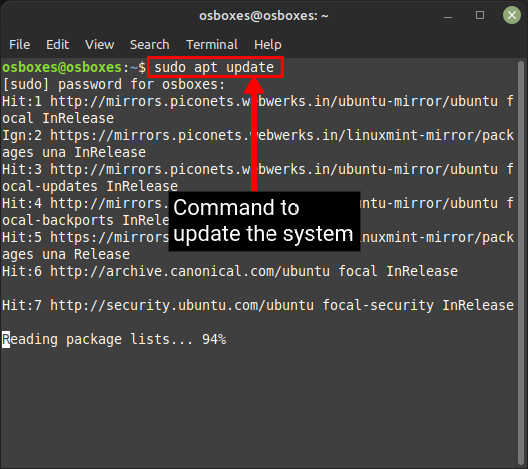
3. Ensuite, exécutez la commande ci-dessous pour installer WSJT-X. Cela téléchargera tous les derniers packages requis.
sudo apt install wsjtx
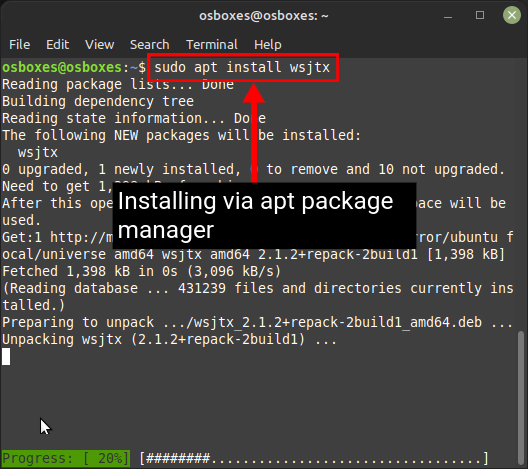
4. Accédez au menu Démarrer et ouvrez l’application à partir de là ou tapez la commande suivante dans le terminal pour commencer à utiliser WSJT-X sur votre PC Linux.
wsjtx
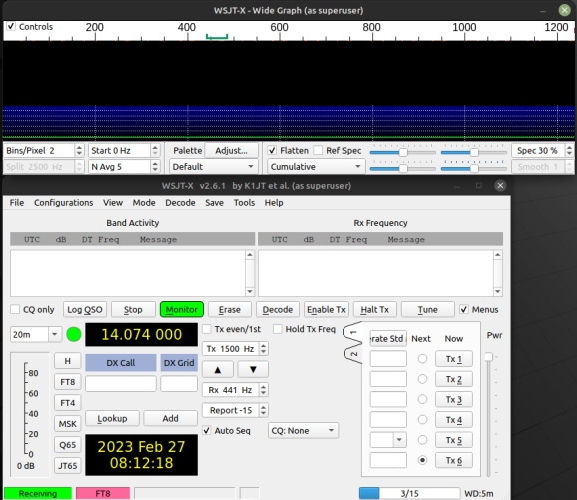
Installer à l’aide du gestionnaire de packages Flatpak
1. La méthode Flatpak fonctionnera pour la plupart des distributions Linux, y compris Linux Mint. Pour installer WSJT-X à l’aide de Flatpak, utilisez la commande ci-dessous :
flatpak install flathub edu.princeton.physics.WSJTX
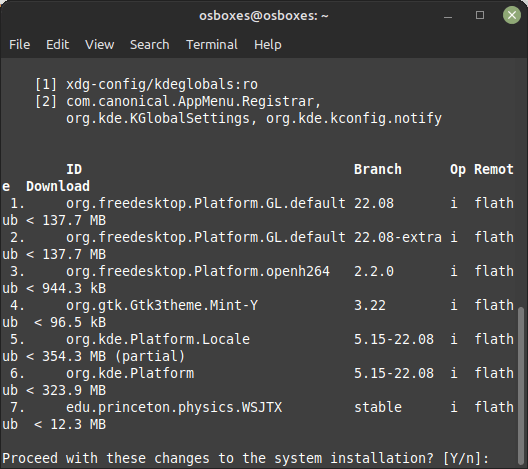
2. Une fois l’installation de WSJT-X terminée, ouvrez l’application à partir du menu Démarrer de Linux Mint ou tapez la commande suivante dans le terminal :
flatpak run flathub edu.princeton.physics.WSJTX
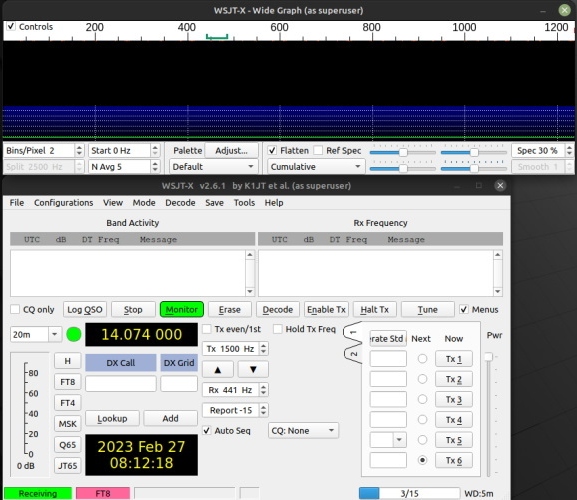
Télécharger et installer à partir du site officiel
1. Téléchargez la dernière version de WSJT-X à partir de sa page de téléchargement officielle en utilisant ce lien iciselon votre distribution.
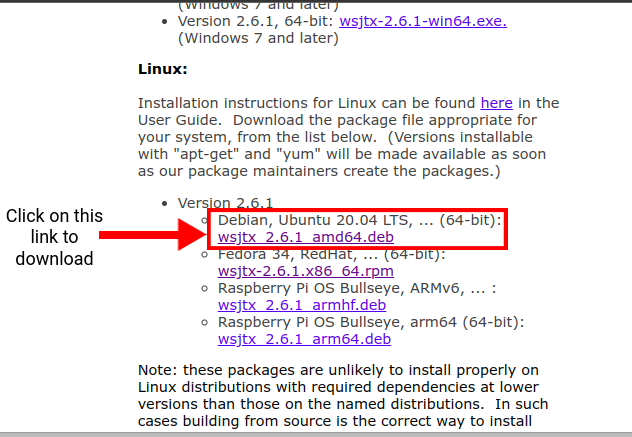
2. Ensuite, ouvrez le terminal et accédez au dossier dans lequel vous avez téléchargé le package à l’aide du cd commande. Ensuite, utilisez la commande suivante pour l’installer :
sudo dpkg -i wsjtx-2.6.1.deb
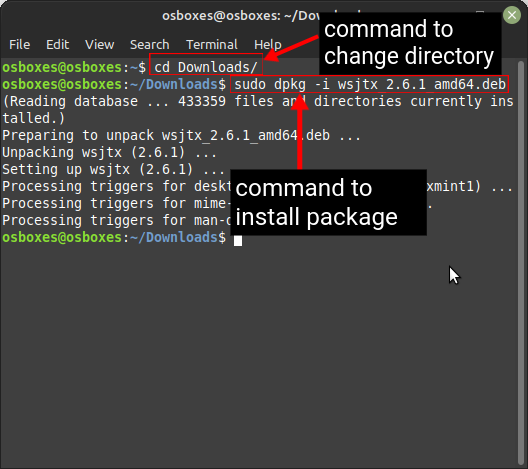
3. Ensuite, ouvrez l’application depuis le menu Démarrer ou en utilisant la commande suivante dans le Terminal :
wsjtx
Installer WSJT-X à partir du code source
Enfin, si vous souhaitez personnaliser votre installation WSJT-X sur Linux Mint, vous pouvez utiliser le code source. Lorsque vous l’installez en compilant le code source, vous avez la liberté de le personnaliser à volonté. Nous avons expliqué le processus en détail ici :
1. Tout d’abord, installez les bibliothèques requises avec la commande suivante :
sudo apt-get install -y asciidoctor libfftw3-dev qtdeclarative5-dev texinfo libqt5multimedia5 libqt5multimedia5-plugins qtmultimedia5-dev libusb-1.0.0-dev libqt5serialport5-dev asciidoc libudev-dev qttools5-dev-tools qttools5-dev libboost-tools-dev libboost-log-dev libboost-system-dev libboost-thread-dev libboost-dev libboost-thread-dev libboost-program-options-dev libboost-system-dev libboost-math-dev libboost-test-dev libboost-python-dev libboost-program-options-dev libboost-test-dev libeigen3-dev zlib1g-dev libbz2-dev liblzma-dev
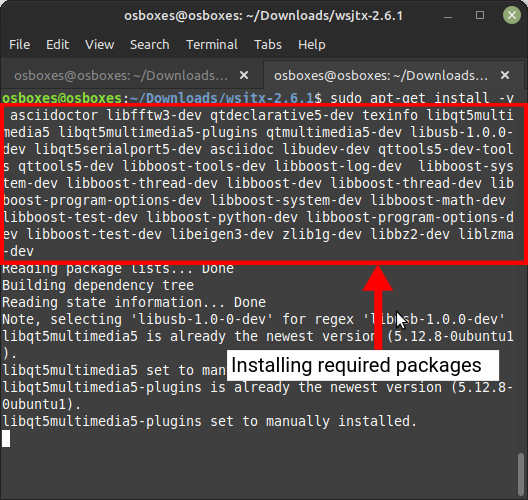
2. Téléchargez le code source WSJT-X à partir de la page de téléchargement officielle WSJT-X (visite).
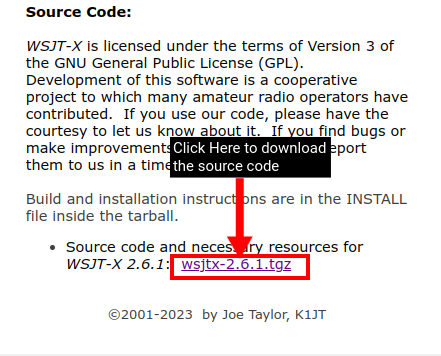
3. Maintenant, accédez à l’emplacement où vous avez téléchargé le code source à l’aide de la commande cd et extrayez-le avec la commande suivante :
tar -xvzf wsjtx-2.6.1.tgz
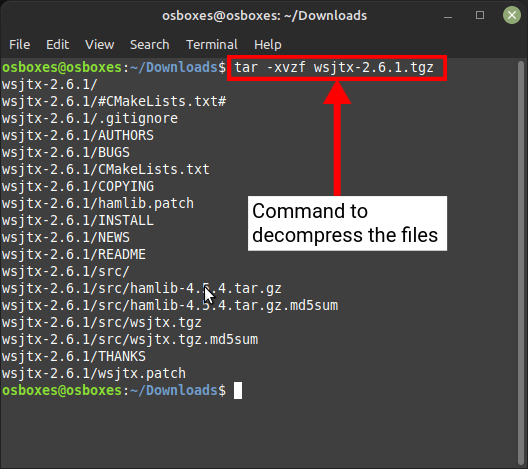
Dans la commande ci-dessus, la commande tar est utilisée pour compresser et décompresser les fichiers. Ici, nous extrayons le fichier .tgz avec les options -x pour spécifier que nous devons extraire le fichier, -v pour afficher des informations sur chaque étape en cours, -z pour préciser on a affaire à un fichier gzip (le fichier est au format tarball-gzip) et enfin -f pour spécifier le nom du fichier à extraire. Après l’extraction, un nouveau dossier sera créé avec le nom wsjtx-2.6.1.
4. Ensuite, basculez vers le nouveau dossier WSJT-X dans Linux Mint à l’aide de la commande suivante :
cd wsjtx-2.6.1
5. Vous aurez besoin d’un nouveau dossier pour stocker tous vos fichiers de construction. Vous la commande suivante pour créer un nouveau dossier et y basculer :
mkdir build && cd build
5. Utilisez les commandes suivantes pour créer (compiler) les fichiers. Cette étape prendra un certain temps en fonction des spécifications de votre système.
cmake -DWSJT_SKIP_MANPAGES=ON -DWSJT_GENERATE_DOCS=OFF ../wsjtx-2.6.1
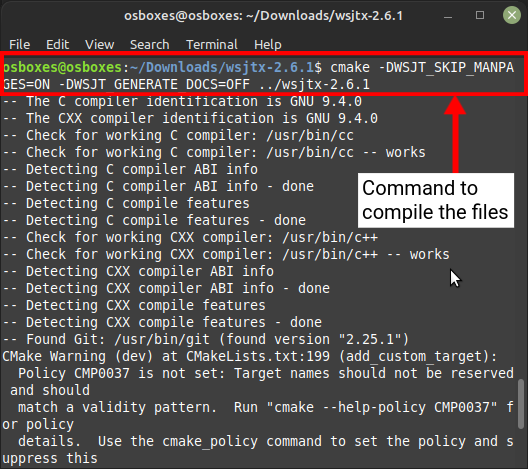
6. Une fois l’exécution de la commande ci-dessus terminée, utilisez la commande ci-dessous pour installer WSJT-X à partir des fichiers compilés. Cela installera l’application de construction à l’intérieur du /usr/local emplacement.
sudo cmake --build . --target install
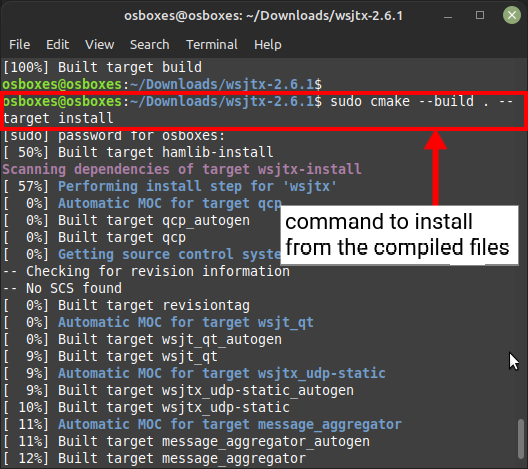
7. Vous pouvez maintenant enfin lancer l’application depuis le menu démarrer ou le terminal en tapant la commande suivante :
wsjtx
Comment désinstaller WSJT-X sur Linux Mint
La désinstallation de WSJT-X est simple à l’aide de la commande apt. La syntaxe pour supprimer WSJT-X de votre distribution Linux à l’aide du gestionnaire de packages APT est la suivante :
sudo apt remove wsjtx
Si vous avez installé WSJT-X à l’aide de flatpak, collez cette commande dans le Terminal pour désinstaller l’outil :
flatpak remove edu.princeton.physics.WSJTX
Installer et désinstaller WSJT-X sur Linux Mint
WSJT-X est un logiciel fantastique conçu pour les passionnés de radio, avec tous les outils à leur disposition. Ils peuvent bricoler avec tous les boutons et cloches du logiciel et découvrir les différents modes de communication. De plus, n’ayez pas peur de casser des choses, car vous pouvez toujours réinstaller l’outil à l’aide de ce guide. J’espère que cet article vous a aidé à installer WSJT-X sur Linux Mint ou toute autre distribution. Si vous rencontrez des problèmes lors de l’installation, faites-le nous savoir dans la section des commentaires.



![[2023] 6 façons de copier / coller du texte brut sans formatage](https://media.techtribune.net/uploads/2021/03/5-Ways-to-Copy-Paste-Plain-Text-Without-Formatting-on-Your-Computer-shutterstock-website-238x178.jpg)






